
Пять способов освободить пару лишних гигабайт «оперативки» своего компьютера для новых задач.


В оперативной памяти вашего компьютера хранится много ненужного, мешая работе софта, которым вы пользуетесь. Мы собрали для вас пять простых способов освободить оперативную память, чтобы ускорить запуск операционной системы и работу программ.
Завершите ненужные процессы
Каждая программа, которая работает на вашем компьютере — это системный процесс или целая группа процессов. Процессы могут работать как явно (вы сами открыли программу и пользуетесь ей) так и в фоновом режиме (программа независимо от вас создает процессы для своей работы).
Как ОЧИСТИТЬ ОПЕРАТИВНУЮ ПАМЯТЬ на Компьютере
Нажмите Ctrl + Alt + Delete и откройте диспетчер задач. Посмотрите на список процессов, которые сейчас есть в вашей оперативной памяти? Какие из них ненужные? Обычно это различные службы фонового обновления программ или «висящие» в трее программы, которыми вы не пользуетесь. Нажмите правой кнопкой мыши по процессу и выберите Снять задачу.
Убрав лишние процессы, вы освободите от них свою ОЗУ.
![Как освободить оперативную память на компьютере?]() Отключите ненужные программы в автозагрузке
Отключите ненужные программы в автозагрузке
Программы, настроенные на автозагрузку, запускаются при включении компьютера независимо от вашего желания и работают в фоновом режиме, занимая место в оперативной памяти компьютера. Уберите из автозагрузки Skype, uTorrent и сервисы обновления разных драйверов, и память немного разгрузится.
Для этого наберите msconfig в строке поиска Windows и откройте утилиту конфигурации Windows. Перейдите на вкладку Автозагрузка и снимите галочки (или нажмите правой кнопкой мыши и выберите Отключить в Windows 8.1) с программ, запускающихся в фоновом режиме.
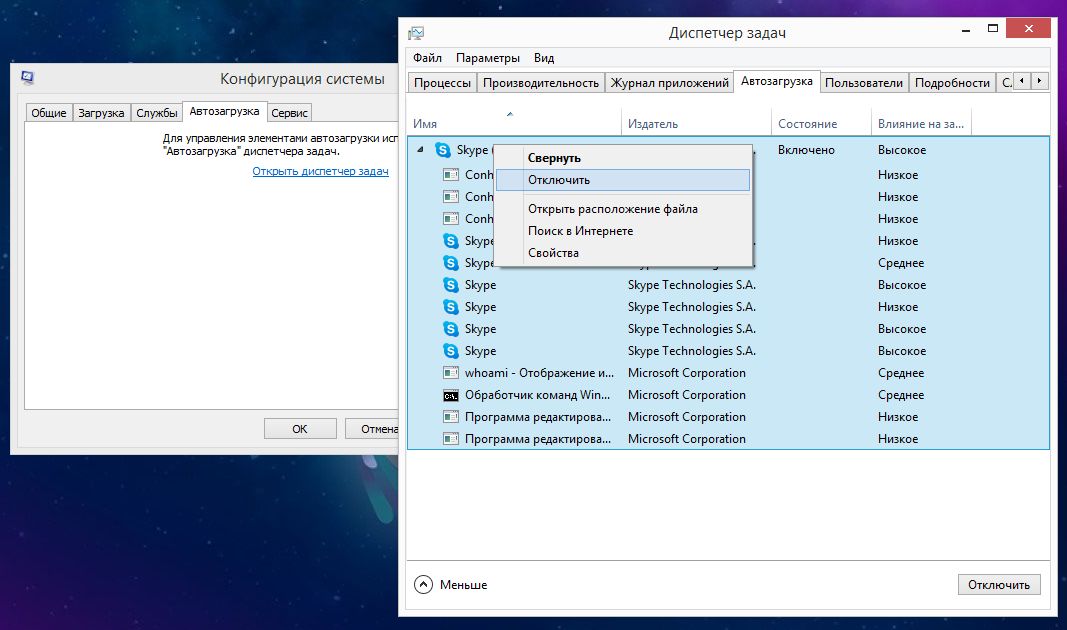
Отключите лишние службы
Службы в Windows вообще работают независимо от вас — вы их даже не замечаете. Но при этом они занимают свою долю оперативной памяти. Если вы не пользуетесь Bluetooth на ноутбуке, соответствующую службу можно просто отключить. Или выключить все службы обновления драйверов видеокарты и устанавливать их вручную.
Для этого используйте ту же утилиту msconfig. Перейдите на вкладку Службы и снимите галочки со всех служб, которые не нужны. Будьте осторожны: вы можете отключить системную службу Windows, так что перед отключением «погуглите», для чего нужна та или иная служба, и можно ли ее отключать. Можно для верности просто установить галочку «Не отображать службы Microsoft».
КАК УСКОРИТЬ И ОСВОБОДИТЬ ОЗУ Windows 10 Pro? 100% лайфхак для оперативной памяти
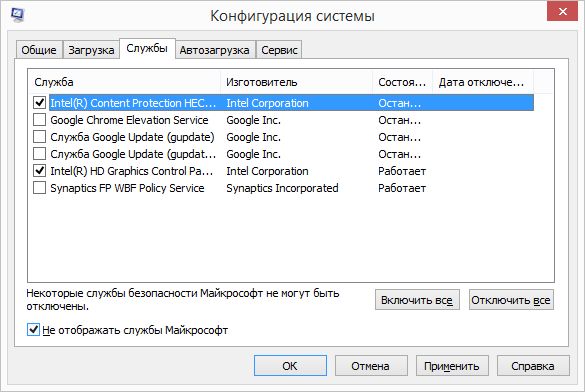
Закройте лишние вкладки в браузере
Если у вас есть привычка хранить открытыми по пятьдесят вкладок в браузере, избавьтесь от нее. И от закрепленных вкладок, которые открываются вместе с браузером — тоже. Каждая вкладка отъедает определенный запас оперативной памяти. Вот, примеру, потребляют память открытые вкладки Chrome:
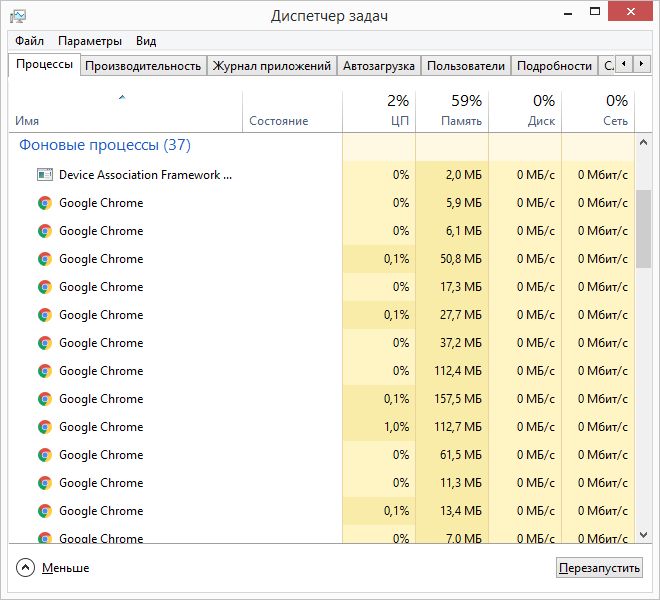
Воспользуйтесь приложением для очистки памяти
Есть самый легкий способ почистить «оперативку»: специальные утилиты, которые умеют определять, что в памяти лишнее. Они справятся за вас, если вам страшно или лень работать со службами и процессами самостоятельно (но вкладки в браузере все-таки придется закрыть своими руками). К примеру, можно использовать следующие утилиты:
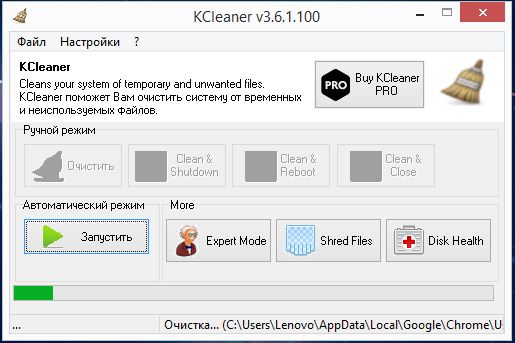
- KCleaner. Скачайте с официального сайта, установите, запустите и нажмите на кнопку Очистить. Все — программа приберется в оперативной памяти за вас. Это достаточно мощный и «умный» уборщик памяти, который хорошо умеет определять ненужное.
Если ничего не помогает, стоит задуматься о расширении оперативной памяти. У нас есть подборка, в которой мы собрали 5 оптимальных вариантов планок DDR4 для ПК. А если вы не знаете, сколько памяти вам нужно для игр — вот наши советы на этот счет.
Источник: ichip.ru
Очистка оперативной памяти на компьютере Простой способ
Оперативная память компьютера ОЗУ (оперативное запоминающее устройство) — временное хранилище для данных, необходимых для работы игр и программ. Оперативка обеспечивает процессору и видеокарте мгновенный доступ к нужной им информации. При запуске программ нужные данные выгружаются с HDD/SSD в оперативку, а затем становятся доступными для процессора, этот процесс сильно ускоряет работу компьютера. Память энергозависима и не может хранить данные при отсутствии электропитания, поэтому после выключения ПК она автоматически очищается.
Выглядит ОЗУ как узкие печатные платы, которые называются модулями памяти или планками памяти и маркируются обозначением DRAM — Dynamic Random Access Memory, или DDR — Double Data Rate. У модуля памяти может быть разная ёмкость — 4, 8, 16, 32 Гб.

В оперативной памяти хранятся, к примеру, текстуры виртуальных объектов и чем больше разрешение, тем больше места они занимают. Соответственно если вам постоянно не хватает оперативной памяти, лучший вариант ее увеличить добавлением еще одного слота памяти или заменой планки на большую по объему.
Очистка оперативной памяти
В общем, понимая тот факт, что оперативная память перегружена именно теми программами, которые работают здесь и сейчас. Которых кстати может быть действительно много, и мы приходим к выводу что их необходимо фильтровать на нужные и ненужные вам. Если ваш ПК периодически используют неопытные пользователи. Например, дети скачивают и устанавливают множество приложений, дополнений, и кучу всего ненужного для того, чтобы поиграть только в одну игру. И не все, но большая часть этого богатства работает в фоновом режиме поддерживая связь с другими приложениями, периодически обновляется, и забирает ресурсы ОЗУ так нужные вам, для комфортной и быстрой работы.
Как освободить оперативную память ОЗУ на компьютере

Прежде чем остановить программы и службы, нагружающие оперативную память ПК, сначала их необходимо найти, первый помощник в этом деле Диспетчер задач.
Диспетчер задач
В операционной системе Windows эта служба выполняет роль управляющего, в диспетчере задач отражаются все запущенные на компьютере или ноутбуке программы и службы в данный момент. В нем так же и отражаются данные о нагрузке каждой программы на ЦП «Центральный процессор», Оперативку, жесткий диск, и видеопроцессор. Так вот в диспетчере задач можно остановить любой запущенный на компьютере процесс, пусть даже с последствиями, но это так.
! Внимание! Прежде чем останавливать какой-либо процесс в диспетчере задач, необходимо понимать, что это за процесс и насколько он важен для работы самого ПК и операционной системы Windows.
Открыть диспетчер задач
Нажатием правой кнопки мыши по значку Пуск открываем контекстное меню, выбираем Диспетчер задач. Еще вызвать диспетчер задач можно комбинацией клавиш Ctrl+Shift+Esc.
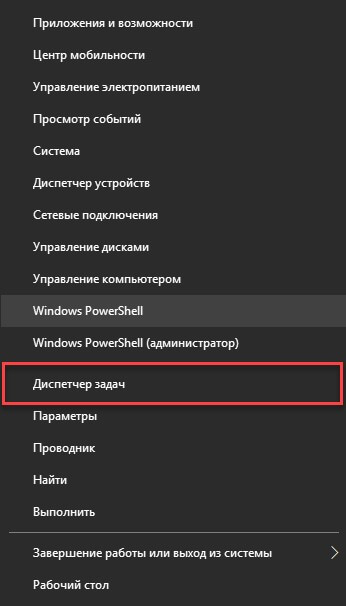
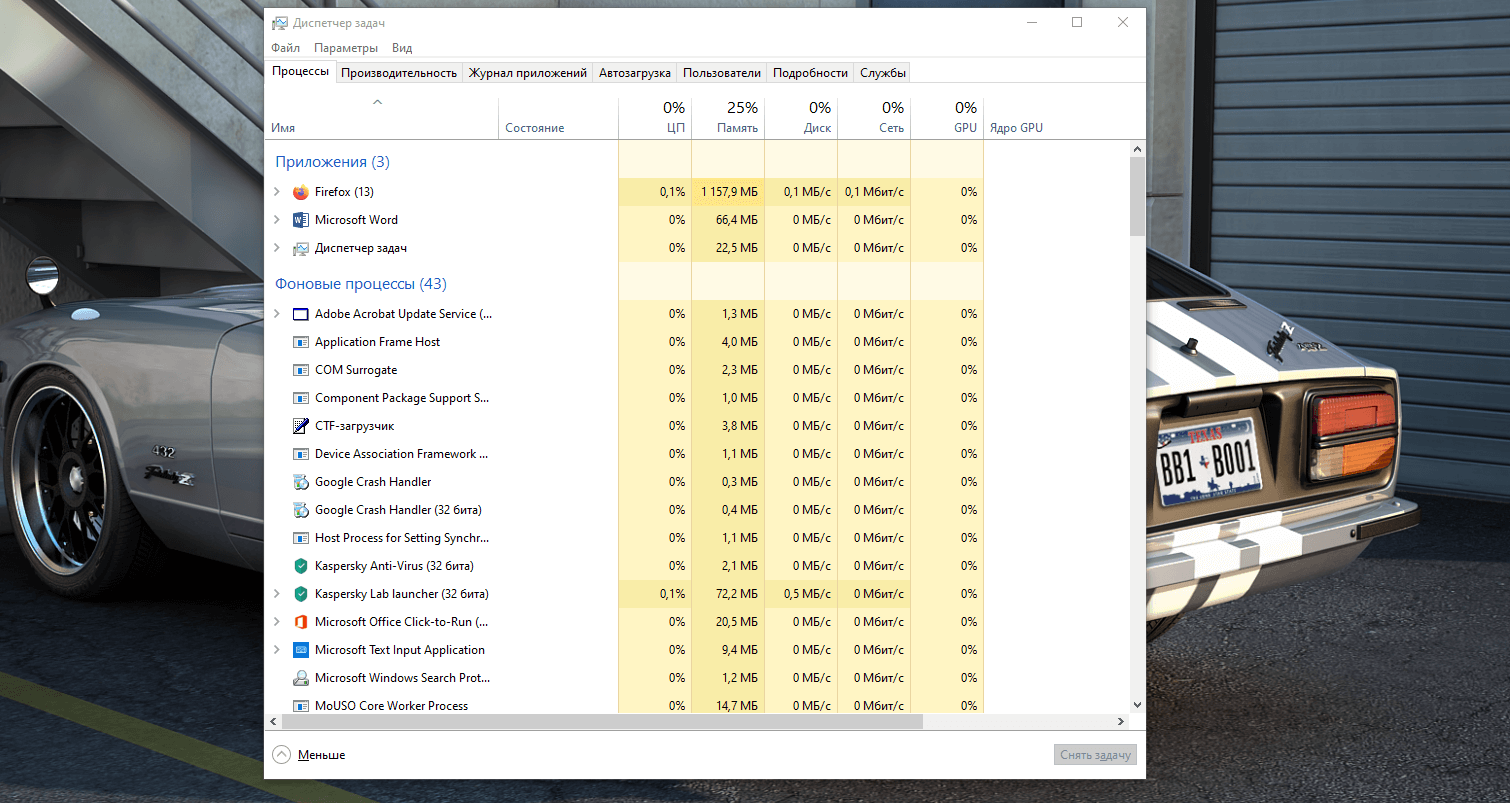
В окне диспетчера задач мы видим какая программа занимает большую часть памяти, и выбрав эту программу нажатием правой кнопкой мыши мы сможем остановить ее, выбрав в меню «снять задачу».
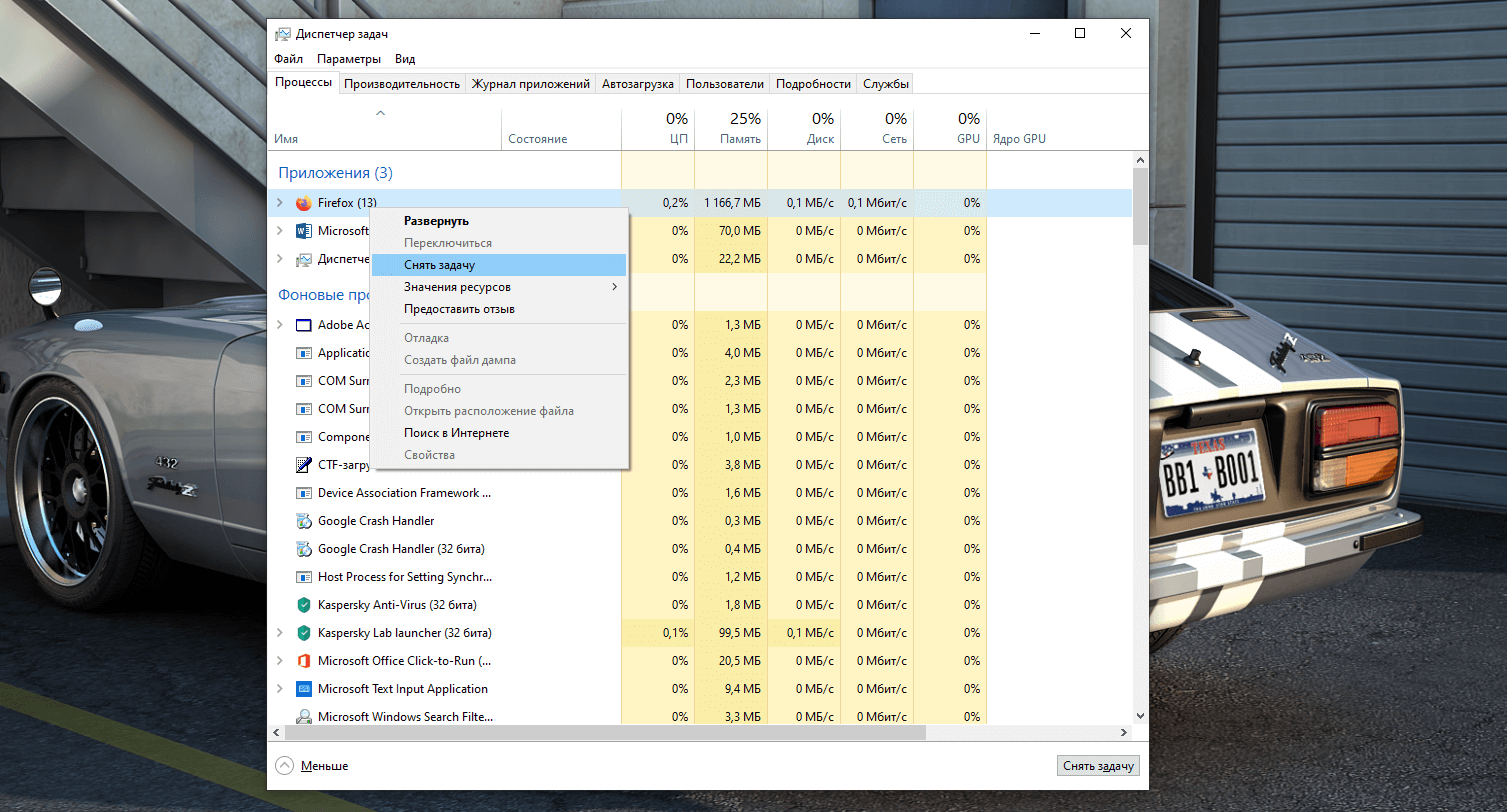
Отключить автозагрузку
Для того что бы не освобождать память каждый раз после перезагрузки компьютера, нужно убрать из автозагрузки ненужные программы или отключить их автоматическую загрузку. Так как они часто забирают ресурсы оперативки работая в фоновом режиме.
И так, переходим в диспетчере задач во вкладку Автозагрузка, и отключаем ненужные вам программы. Выбрав в контекстном меню пункт отключить, поле нажатия правой кнопки мыши.
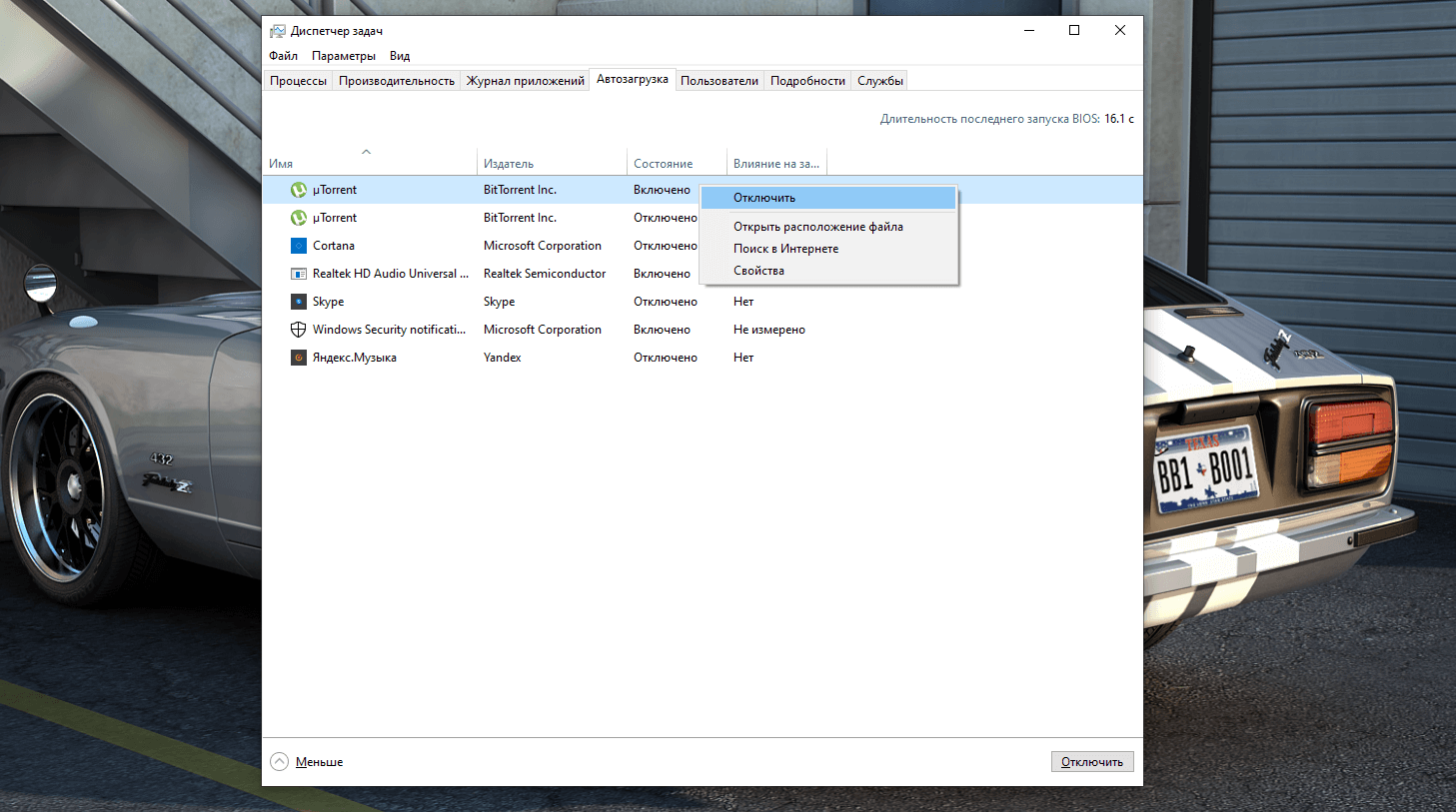
Как видите у меня отключена автозагрузка даже на часто используемых программах таких как Skype и uTorrent. Я открываю их сам, когда они понадобятся, так как они постоянно ищут сеть и обновляют свои данные.
Сторонние приложения
Существуют и специальные программы с которыми очистка оперативной памяти происходит одним нажатием кнопки, так на вскидку могу припомнить несколько таковых, например: KCleaner, Wise Memory Optimizer, Mem Reduct, MZ Ram Booster.
Делать на них обзор и рассказывать какие они классные и удобные нет желания, так как особого доверия они не вызывают, что чистят и есть ли в них смысл, не понятно. К слову, у меня уже лет десять стоит Prefect Utilities и в нем есть раздел очистки памяти, нажал кнопочку, тебе написали память очищена!
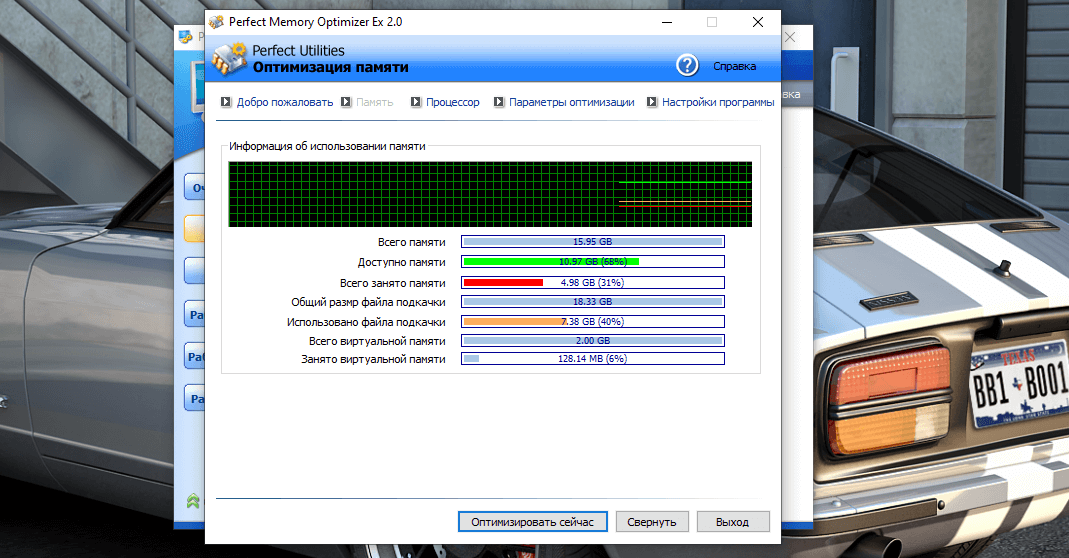
Как это работает ума не приложу, если кто знает напишите в комментариях, думаю будет интересно не только мне.
И в заключение: Очистка оперативной памяти это конечно хорошо, но лучше не захламляйте комп, и да, железо раз в десять лет придется все же обновлять.
Источник: cheerss.ru
Как очистить оперативную память в Windows

Даже если у вас несколько десятков Гб оперативки, она рано или поздно начнёт заканчиваться. Что приведёт к медленной работе системы. В этом посте я расскажу, как почистить ОЗУшку на ПК с Windows.
Шаг первый: Смотрим, что и сколько места занимает
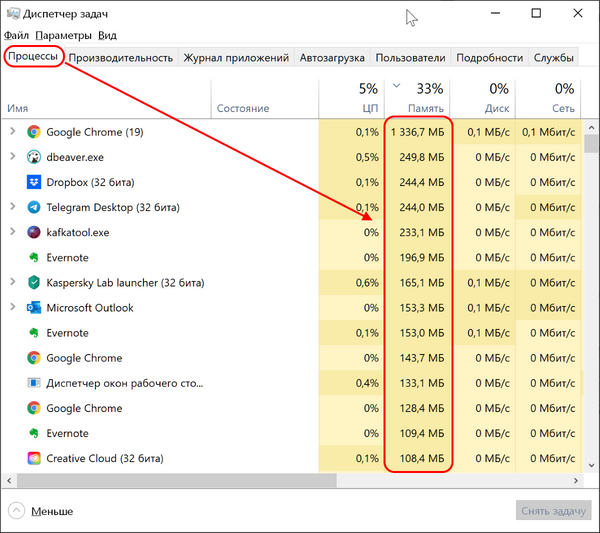
Чтобы посмотреть, какие программы запущены и насколько они «тяжёлые», нужно сделать следующее:
- Открыть диспетчер задач, нажав сочетание клавиш Ctrl+Alt+Del.
- Перейти на вкладку Процессы.
- Кликнуть по столбцу Память.
Здесь вы увидите, какие программы занимают больше всего места в оперативной памяти компьютера. Возможно, среди них окажутся те, которые вам вообще не нужны. В таком случае просто удалите их (только не снесите важную для работы системы прогу).
Шаг второй: Исключаем ненужные программы из автозагрузки
За пару лет активного пользования ПК в нём собирается изрядное количество скачанных программ, о которых многие напрочь забывают. А они меж тем продолжают занимать полезное пространство в компе и загружаться при каждом старте системы.
Чтобы выключить автозагрузку этих программ, выполните следующее:

- Снова вызовите диспетчер задач и перейдите на вкладку Автозагрузка.
- Кликните по Влияние на запуск, чтобы программы упорядочились по уровню использования.
- Отключите все ненужные программы, кликая по ним правой кнопкой мышки.
Шаг третий: Отключаем приложения, работающие в фоне
Некоторые приложения могут самостоятельно запускаться в фоновом режиме, что позволяет им автоматически показывать уведомления и обновляться. Но вместе с тем это может отнимать весомую часть оперативки, сажать батарейку и снижать передачу данных.
Итак, чтобы добраться до списка приложений, работающих в фоне:

- Зайдите в настройки компьютера.
- Выберите категорию Конфиденциальность.
- На боковой панели прокрутите колёсико до раздела Фоновые приложения.
- Отключите все приложения, которыми вы не пользуетесь.
Шаг четвёртый: Настраиваем самоочищение виртуальной памяти по завершении работы
При перезапуске компьютера виртуальная память не очищается и не сбрасывается (как делает это ОЗУшка), т.к. хранится всё это дело на жёстком диске. И это в свою очередь тоже нагружает систему, не давая ей работать в полную силу.
Вы можете настроить ПК на автоматическую очистку при выключении. Для этого выполните следующее:

- Вбейте «Редактор реестра» в строке поиска меню Пуск.
- Нажмите Да, чтобы позволить редактору реестра вносить изменения в ваше устройство.
- Откроется окошко. Слева найдите раздел HKEY_LOCAL_MACHINE, кликните по нему.
- Теперь выберите подраздел SYSTEM.
- Затем — CurrentControlSet.
- Найдите подраздел Control.
- Далее — Session Manager.
- Отыщите подраздел Memory Management.
- И в правой части выберите ClearPageFileAtShutdown.
- Откроется ещё одно окошко, введите в поле цифру 1 и нажмите OK.
Шаг пятый: Убираем визуальные эффекты
На ПК по умолчанию включены визуальные эффекты (такие как анимация для приложений и значков), которые могут тормозить работу системы. К счастью, вы можете настроить эти параметры под себя или вовсе их отключить.
Сделать это можно так:
- Откройте Проводник.
- На левой панели вы увидите раздел Этот компьютер, кликните по нему правой кнопкой мышки и выберите Свойства.

- Перейдите в Дополнительные параметры системы.

- Теперь выберите вкладку Дополнительно.
- Далее — Быстродействие.

- Смените значение на Обеспечить наилучшее быстродействие.
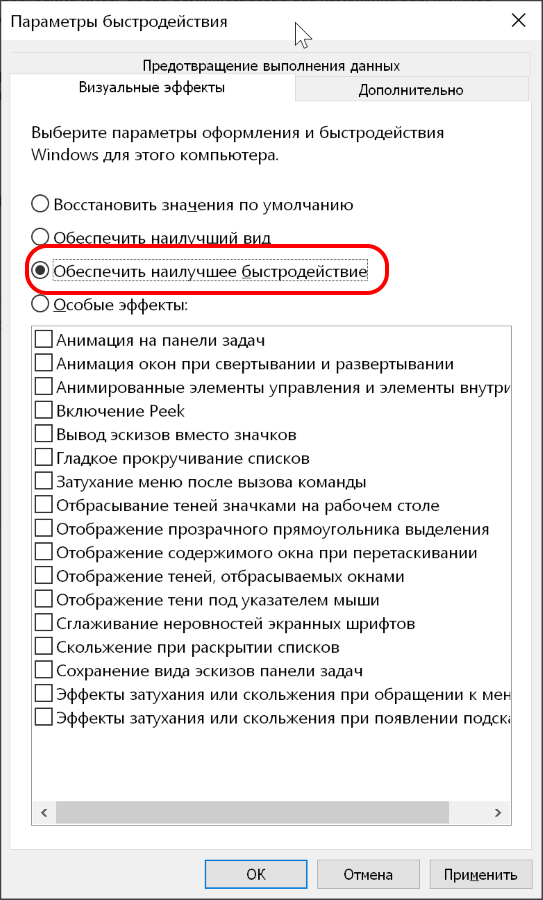
Источник: blog.themarfa.name
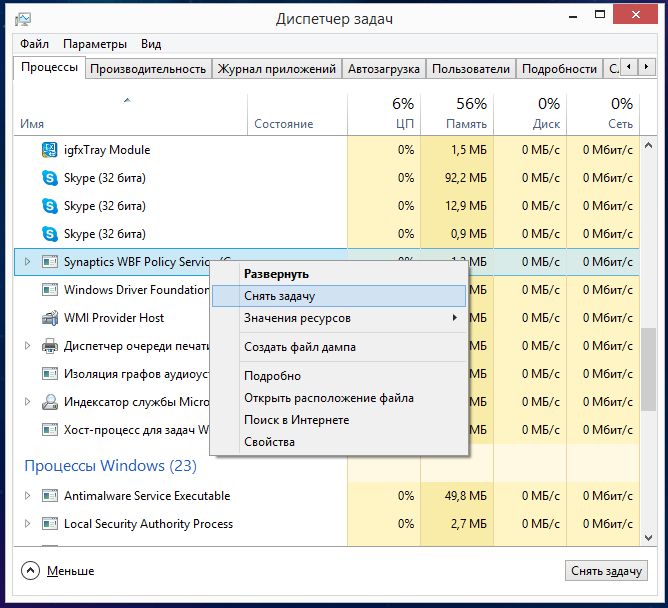 Отключите ненужные программы в автозагрузке
Отключите ненужные программы в автозагрузке